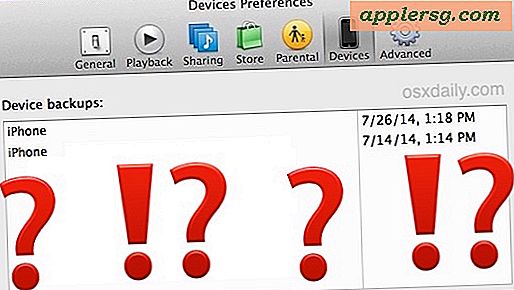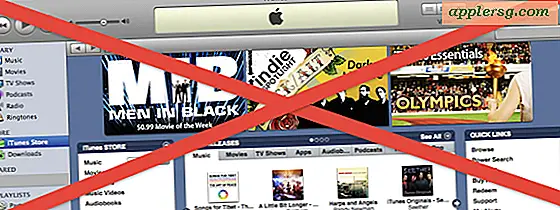8 fantastiska sätt att använda Air Display & iPad
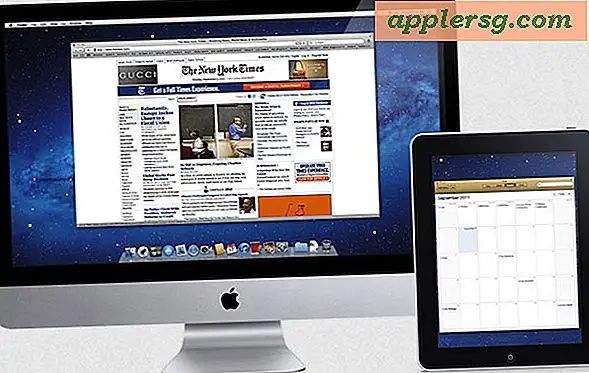
Om du såg vår Air Display-recension vet du att det är en ganska bra app som låter dig göra en iPad till en extern bildskärm för en Mac eller PC ($ 10 på App Store). Om du köpte det och inte har tagit reda på vad du ska göra med det, är det åtta av våra favorit sätt att använda Air Display som en extra skärm.
- Dedicated Music Player - Att lyssna på musik medan du arbetar är ett måste för många av oss. Om din favoritmusikklient är i OS X, varför inte ladda appen till den externa iPad-skärmen? iTunes, Spotify, Pandora, Rdio, vad du än använder, sparar du värdefull skärmfastighet och har enklare tid att byta genom låtar
- App Launcher, Verktygspanel, och Dock Holder - Flytta OS X Dock och Apps verktygspaneler över till iPad skärmen och du kan spara några skärm fastigheter, detta är särskilt användbart för mindre bärbara skärmar
- Dedikerad RSS-läsare - News junkies kan aldrig missa ett slag genom att kasta sin favorit RSS-läsare på Air Display-skärmen, så att du kan hålla ett konstant öga på de senaste inläggen från dina favoritpublikationer utan att klämma upp huvudskärmen eller behöva byta fönster Mac
- Twitter Övervakning - Twitter har en mängd användningar bortom tweeting den Instagrammed bilden av din frukost. Det är ett av de bästa sätten att övervaka varumärken, sport, nyheter, känslor, popkultur, dina favoritpersoner och en miljon andra saker. Följ några värdefulla Twitterers (börjar med @OSXDaily förstås) och kasta din Twitter-klient på Air Display för att stanna i slingan.
- Dedicated Chat Screen - Om det är meddelanden, iChat, FaceBook Messenger eller IRC, om du spenderar mycket tid på att prata på nätet, trycker du på det här fönstret på en annan skärm är ett bra sätt att frigöra din huvudskärm fastighet samtidigt som du fortfarande är aktiv i chatt
- System- och resursövervakning - GUI-verktyg som Aktivitetsmonitor och kommandoradsverktyg som htop, iotop och top är utmärkta sätt att hålla koll på systemresurser. Det här är mest användbart för avancerade användare, men det ser också cool ut att ha en skärm full av galna saker som flyger runt
- Titta på loggar - Öppna konsol-appen och titta på lokala systemloggar, eller använd Terminal med svans -f för att följa andra loggar och filer när de uppdaterar live. Det här är förmodligen mest användbart för avancerade användare, men du kan också låtsas vara väldigt upptagen när du dagdrömmer på jobbet eller skolan genom att ha en skärm full av aktiva systemloggar
- Alla ovanstående - Blanda och matcha några av alternativen ovanpå för att få det bästa av allt. Kasta ett hoppa fönster överst och ett smal iTunes-fönster längst ner, eller vilken annan kombination av hjälpskärmar du kan komma med



Du märker något grafiskt intensivt nämns inte i listan eftersom Air Display måste överföra all data via wi-fi. Den anslutningen ger inte precisionspårning eller jämn uppspelning av video, så vi valde saker som fungerar perfekt med tanke på programbegränsningarna. Om du har några andra idéer eller användningsområden för Air Display och iPad, låt oss veta i kommentarerna.